PS图形图案:如何制作“丝带飘舞”效果
来源:网络收集 点击: 时间:2024-02-17【导读】:
你知道吗?丝带飘舞效果,在PS中可以利用图片的颜色,就地取材,轻松被制作出来。制作出来的效果,颜色非常融合而且非常有立体感。我们来看看用Photoshop软件制作“丝带飘舞”效果的方法。方法/步骤1/7分步阅读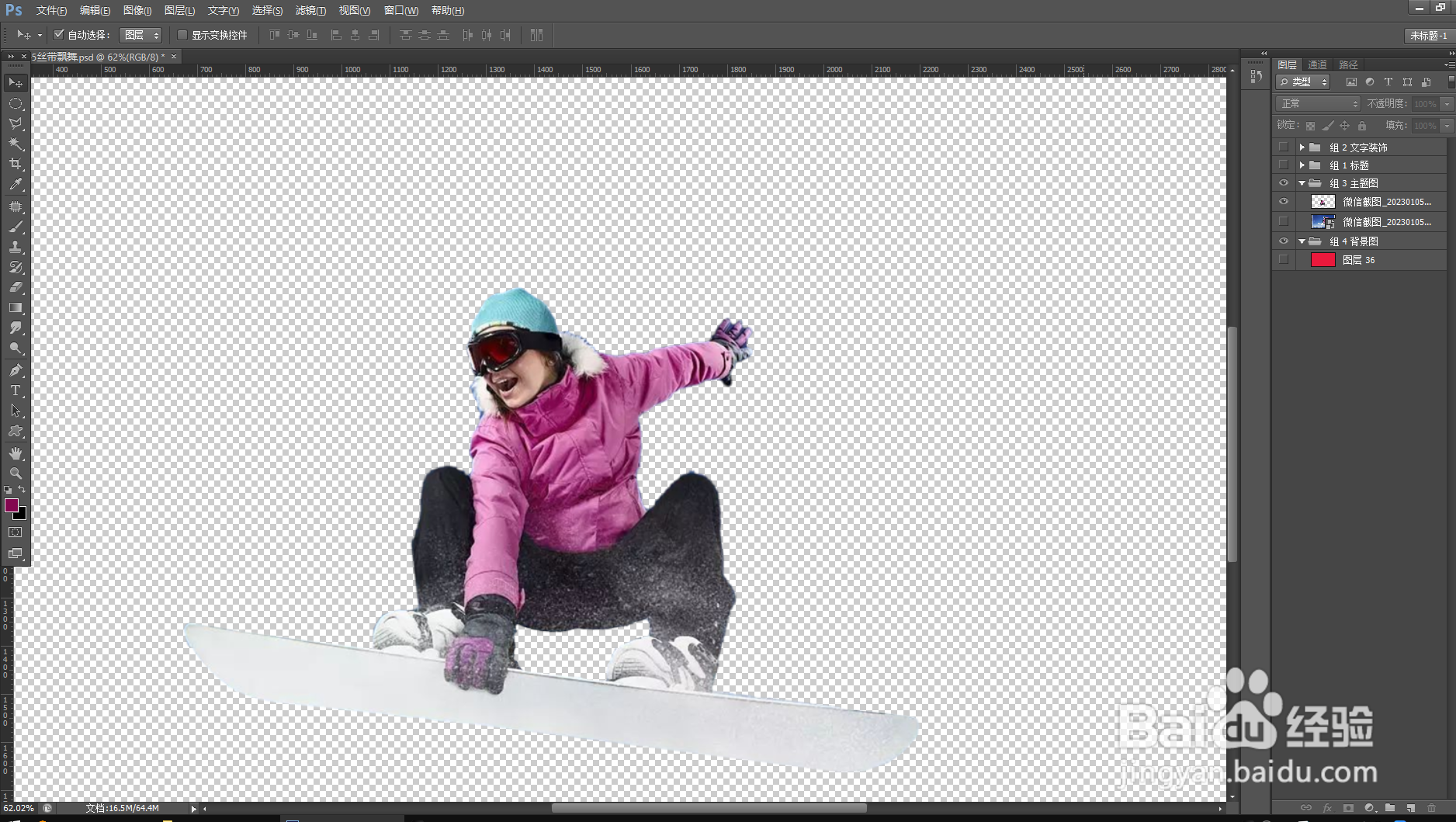 2/7
2/7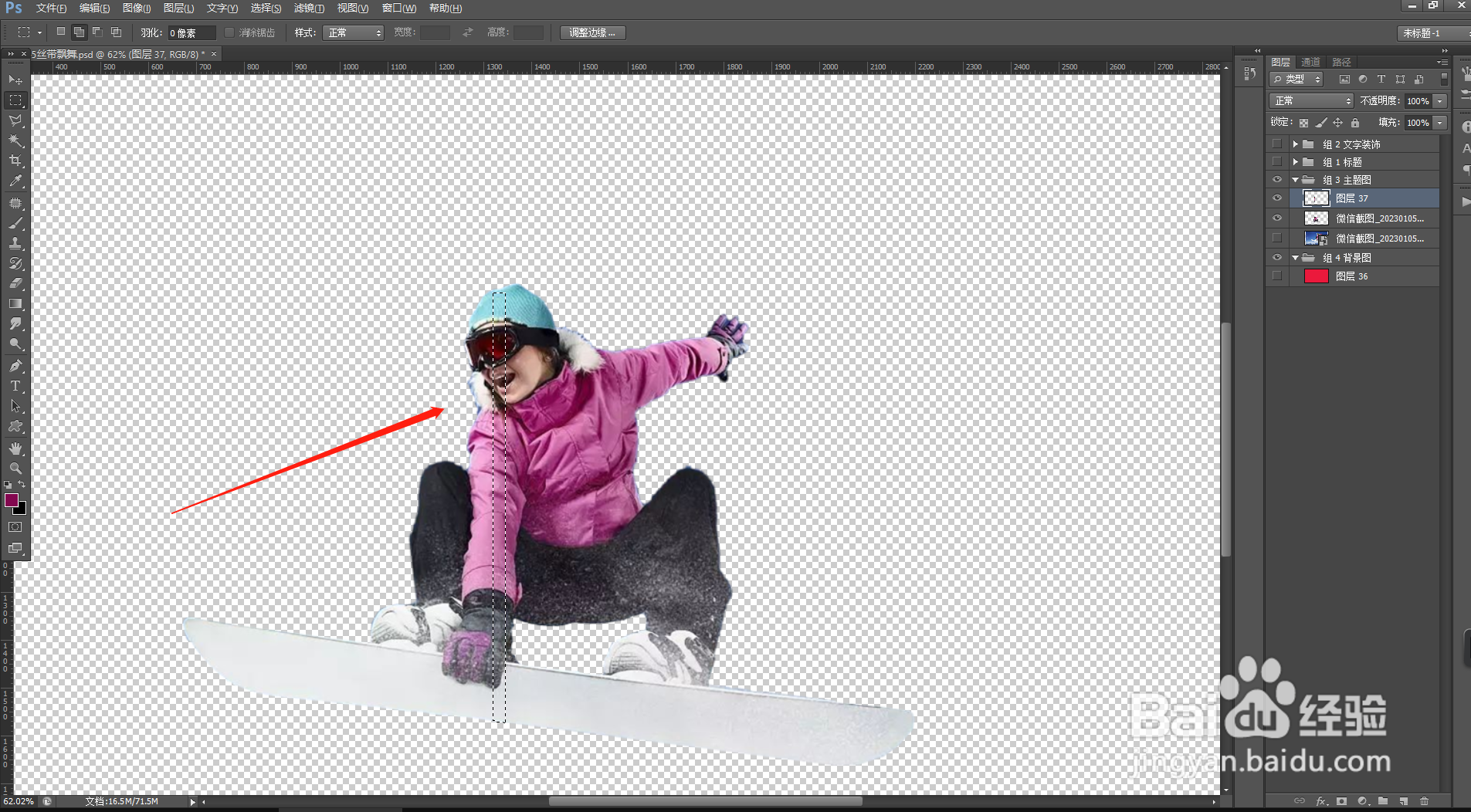 3/7
3/7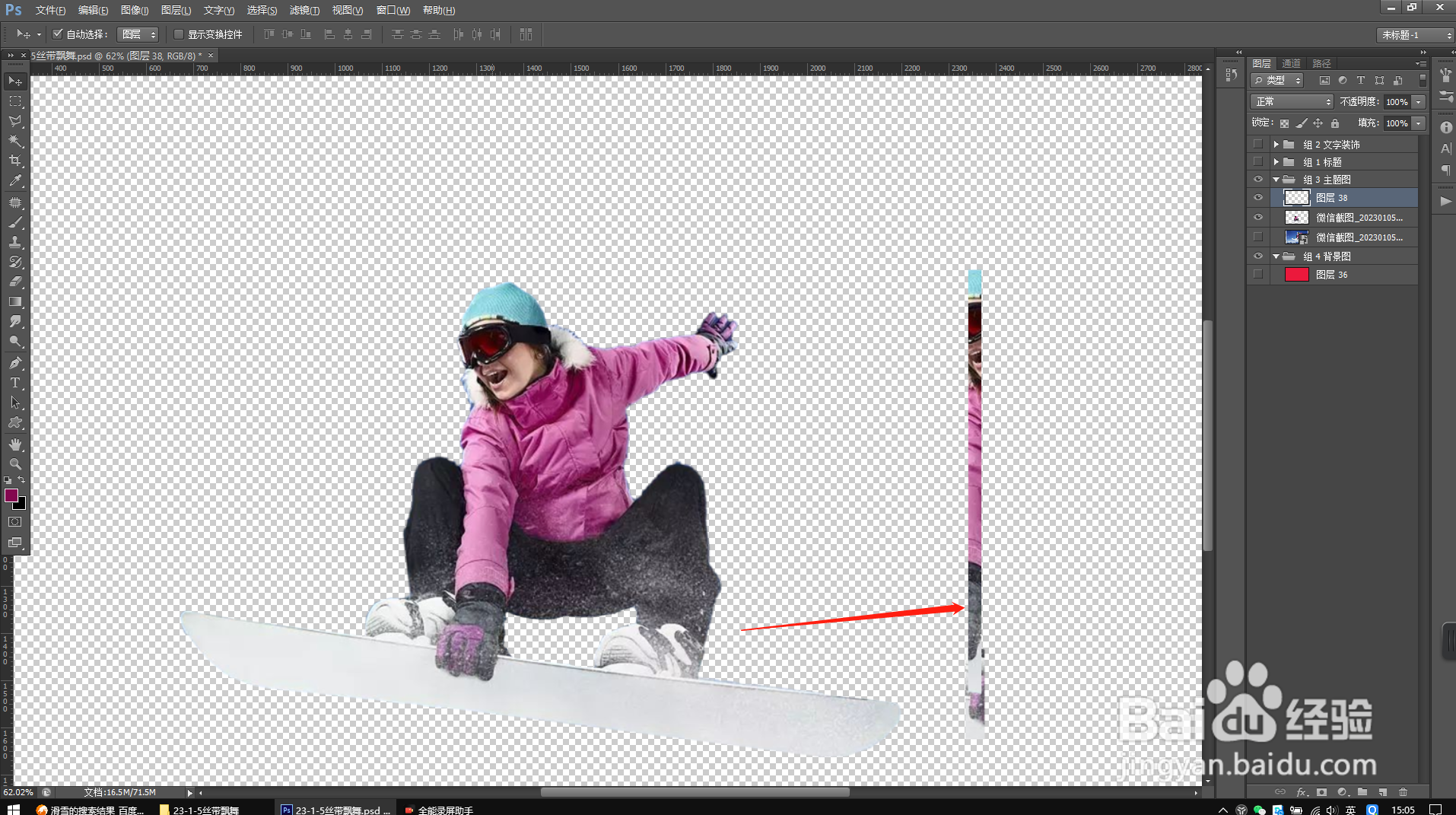 4/7
4/7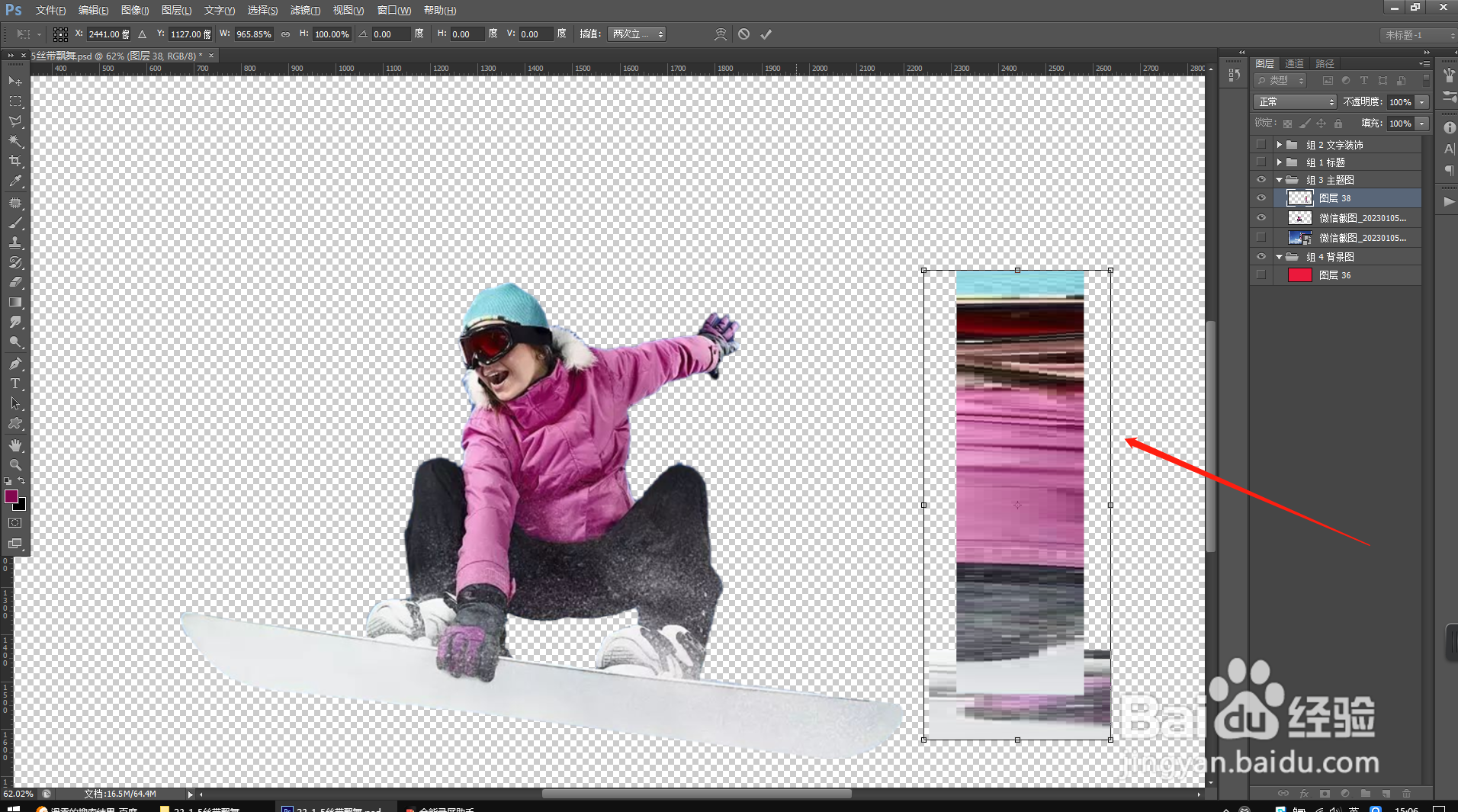 5/7
5/7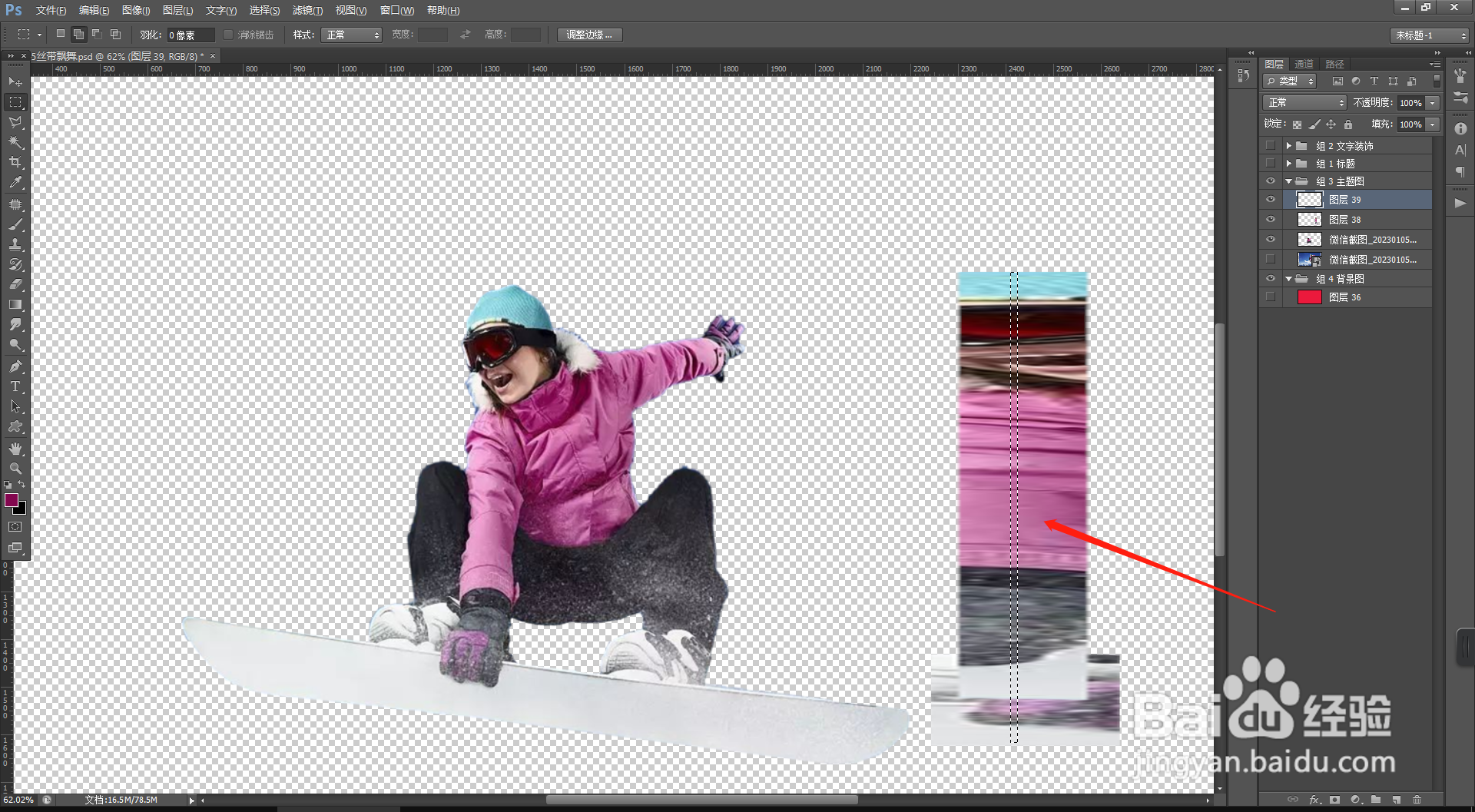 6/7
6/7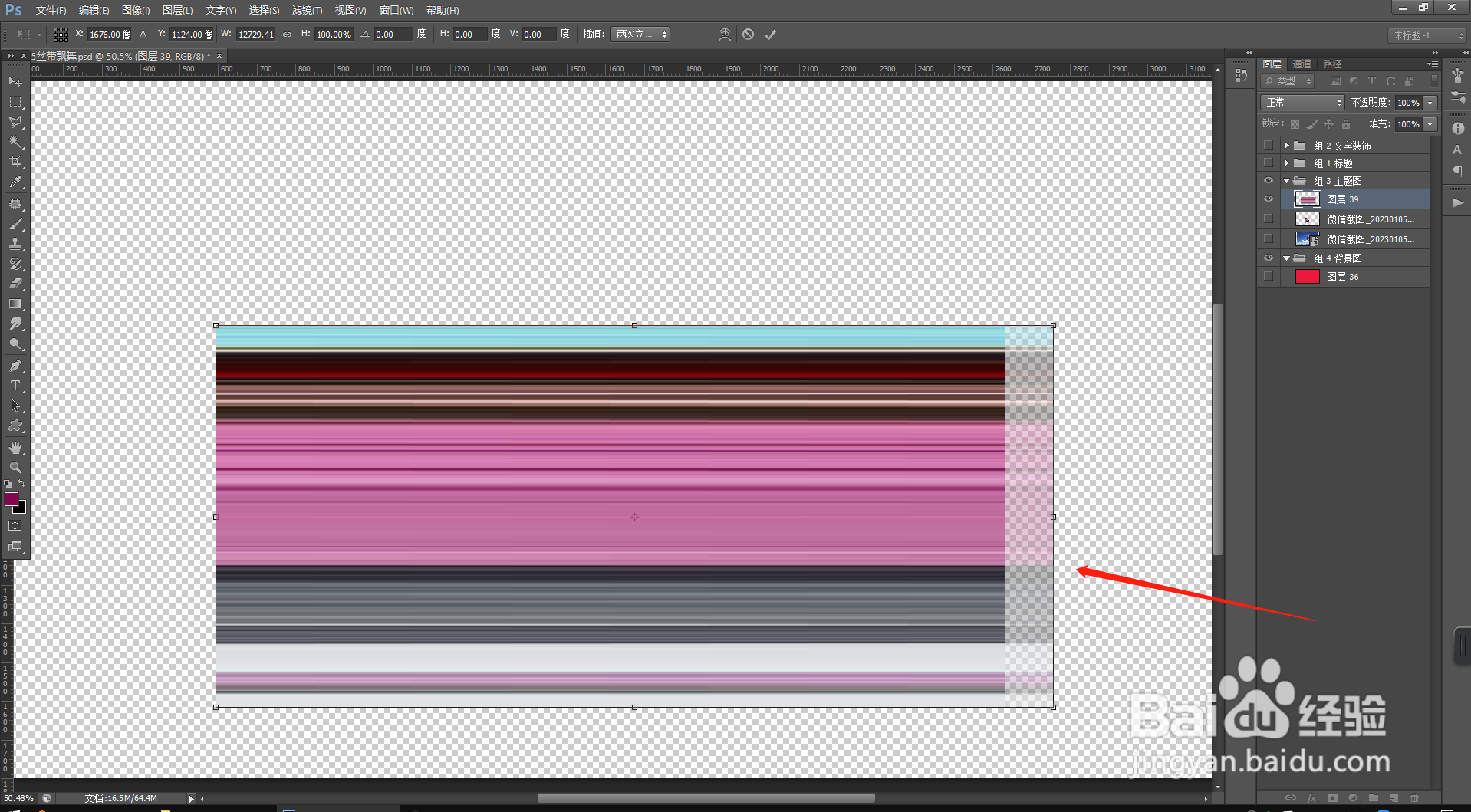 7/7
7/7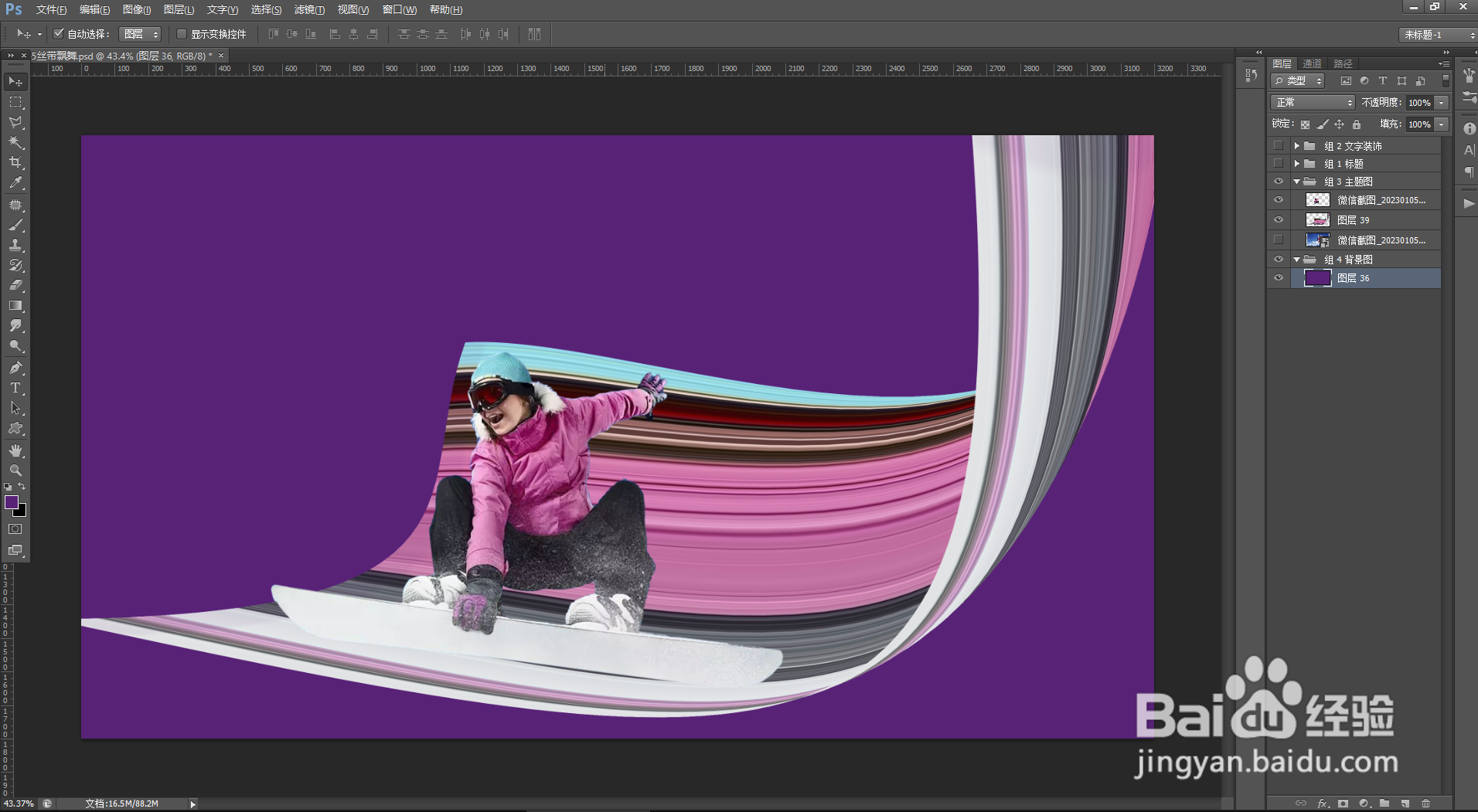
在Photoshop软件中,【打开】一张透明底的图片,这张图片的颜色可以尽量丰富些。
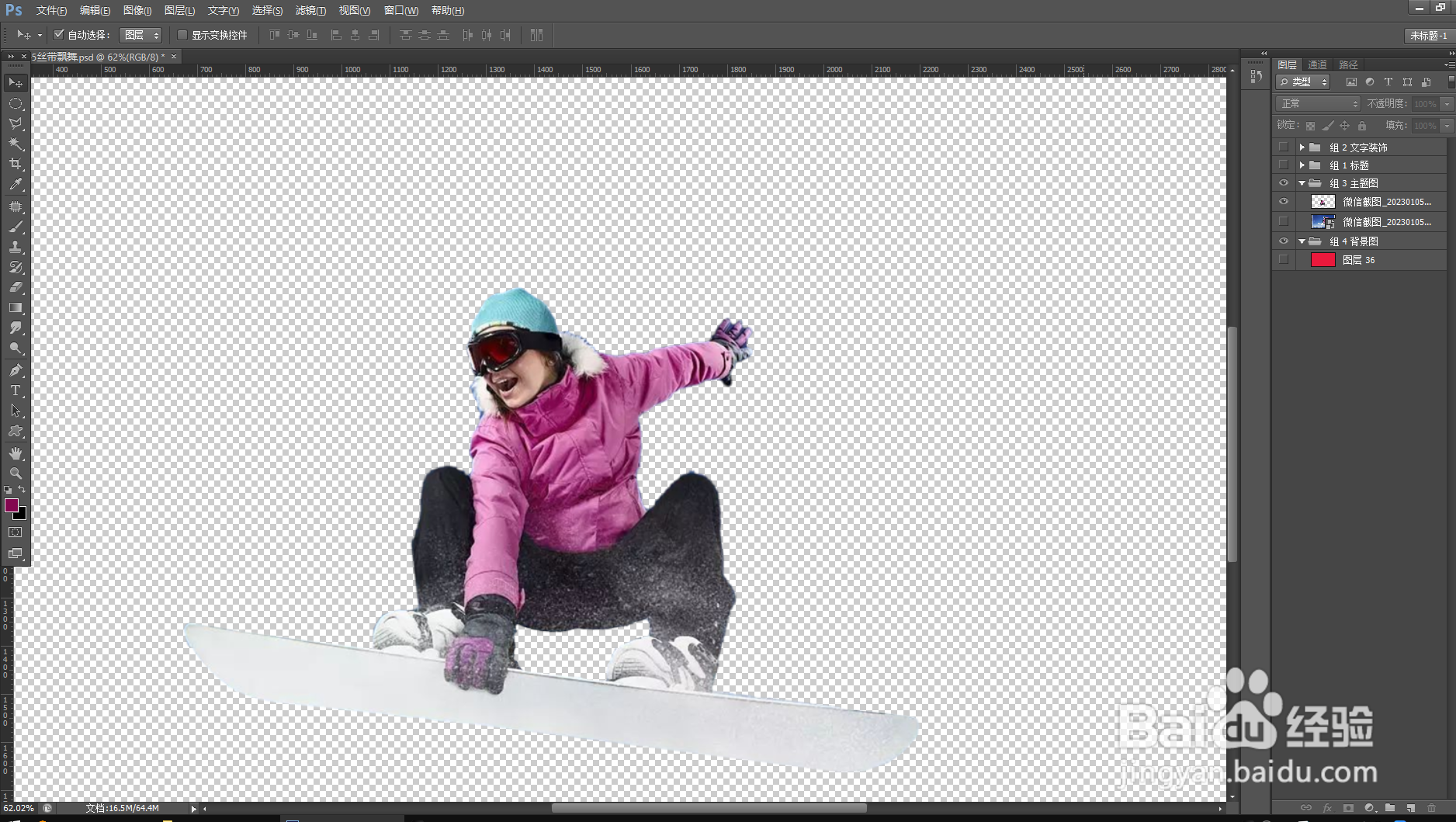 2/7
2/7使用【矩形选框工具】,从图片中从上到下,框选出一个细长的矩形,按【Ctrl+J】复制一层。
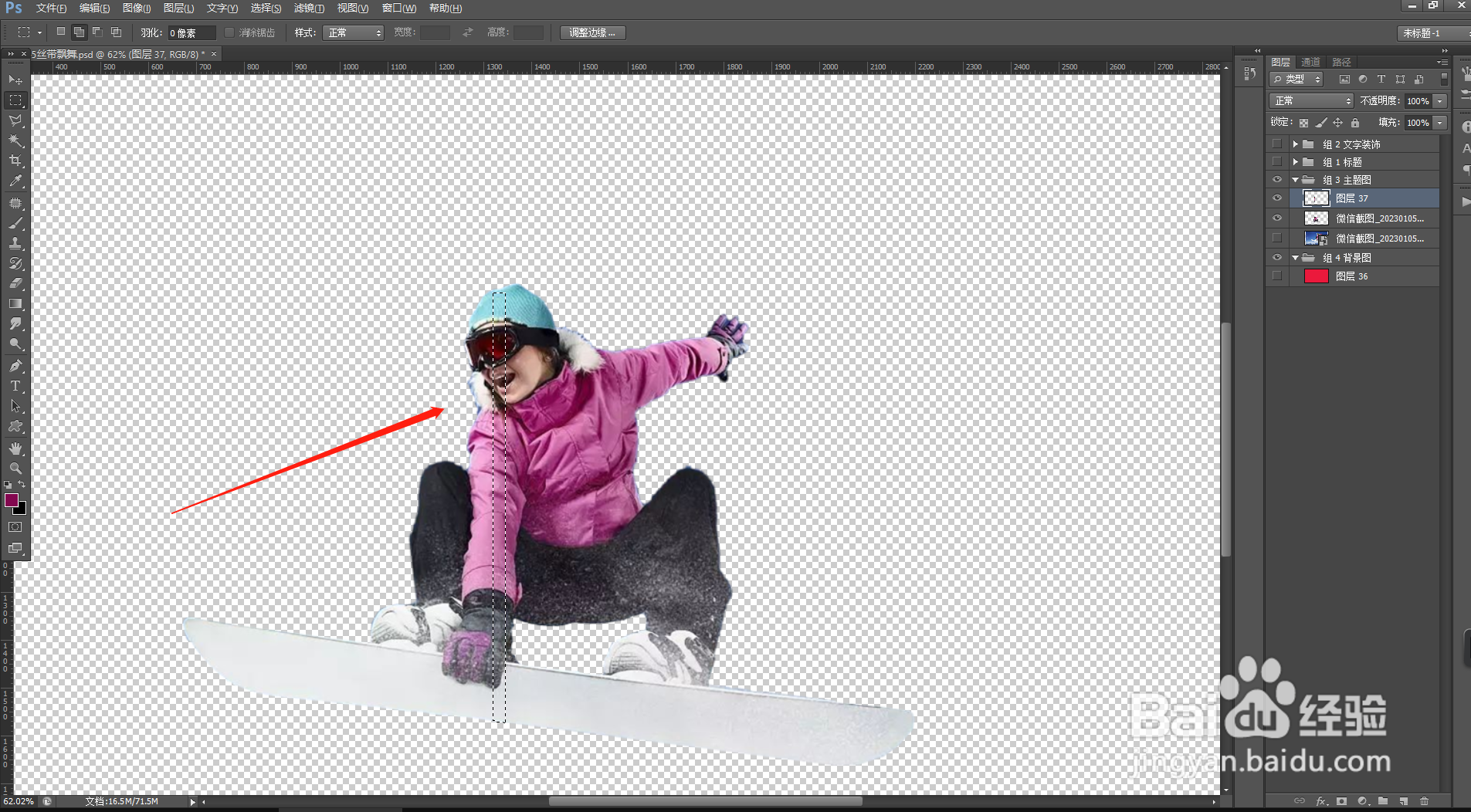 3/7
3/7将复制的矩形图片,移动到旁边的位置。
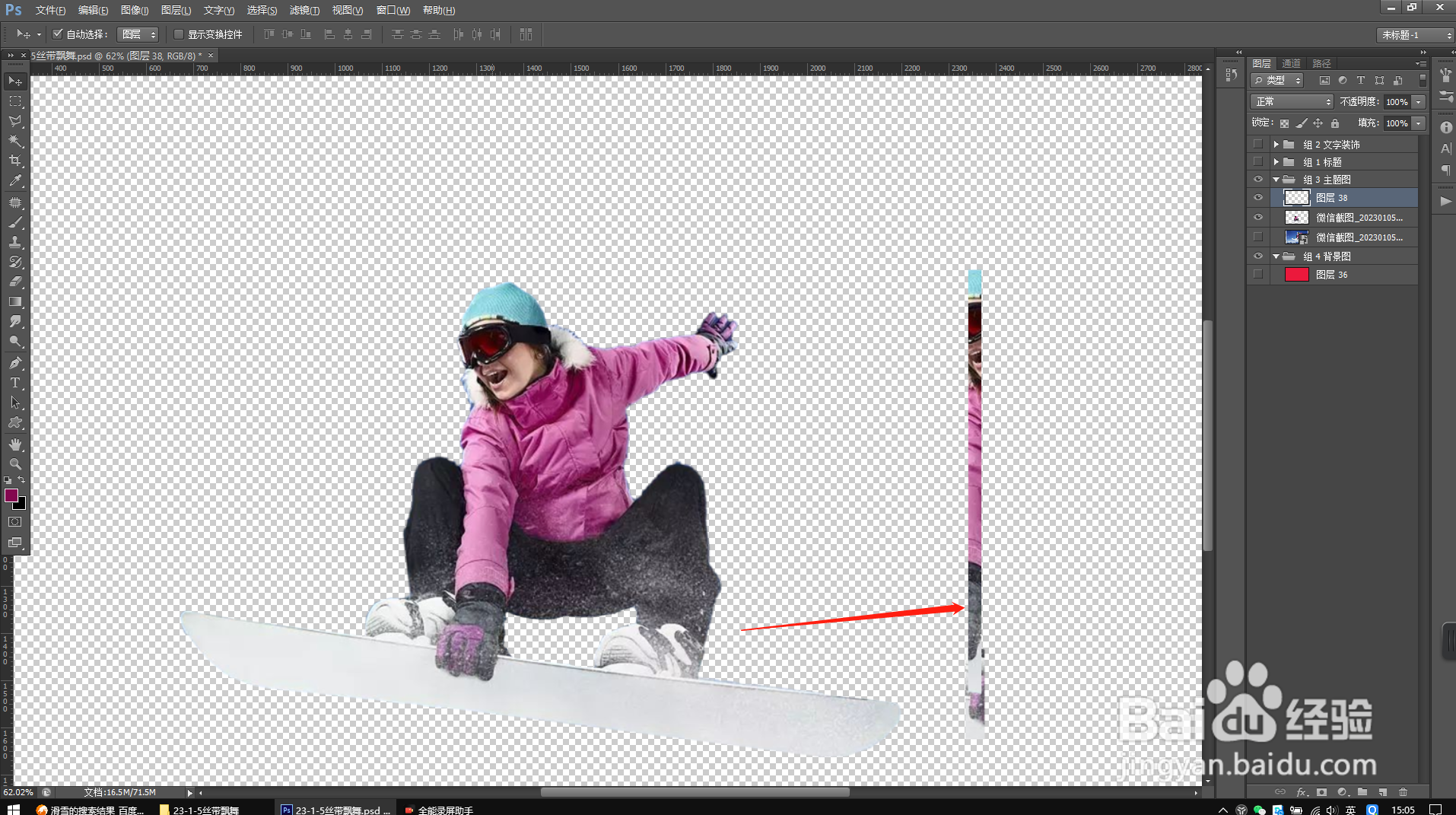 4/7
4/7按【Ctrl+T】进行自由变换,将矩形拉伸,变宽,此时,图片的颜色还比较杂乱。
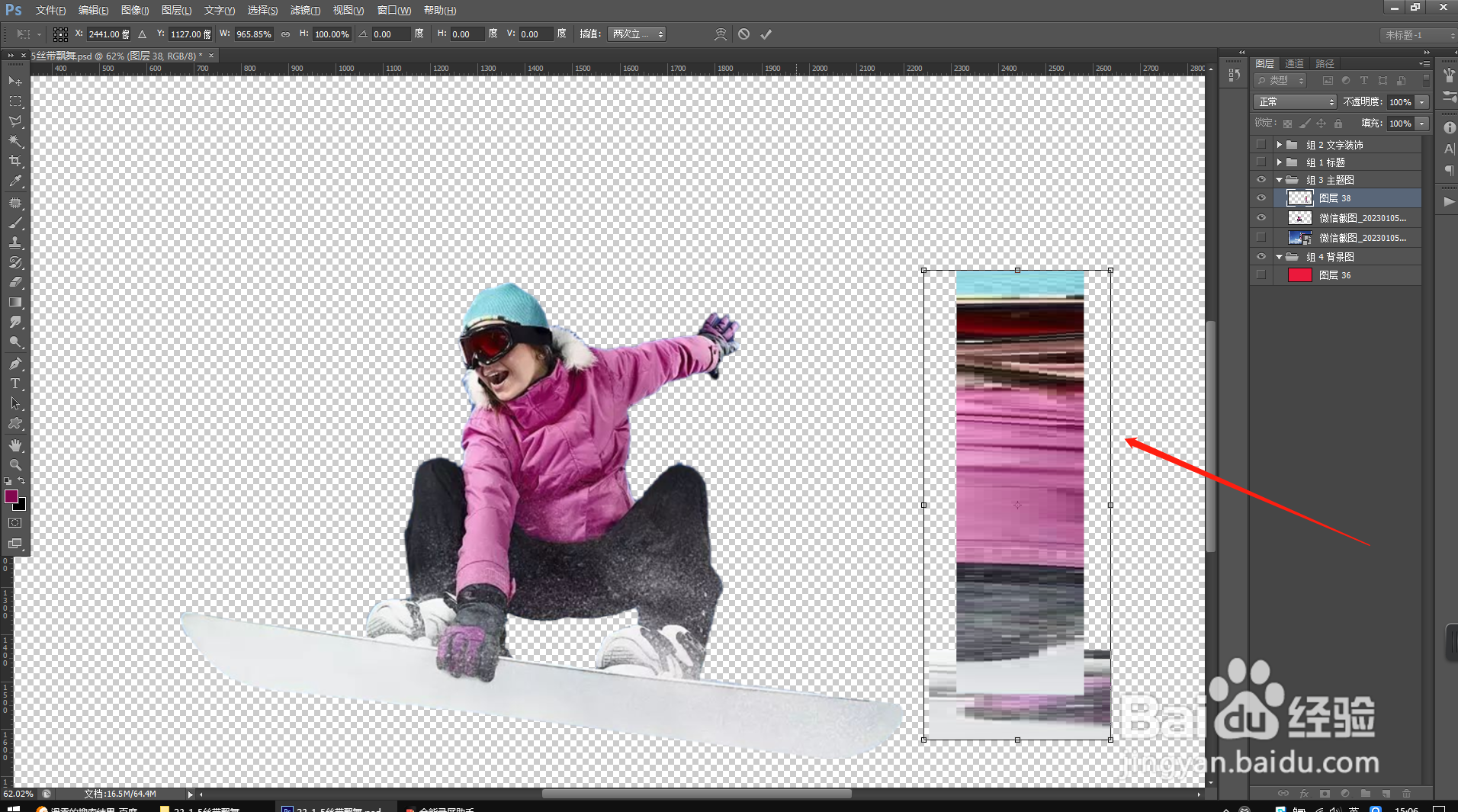 5/7
5/7再次使用【矩形选框工具】,从图片中从上到下,框选出一个细长的矩形,按【Ctrl+J】复制一层。
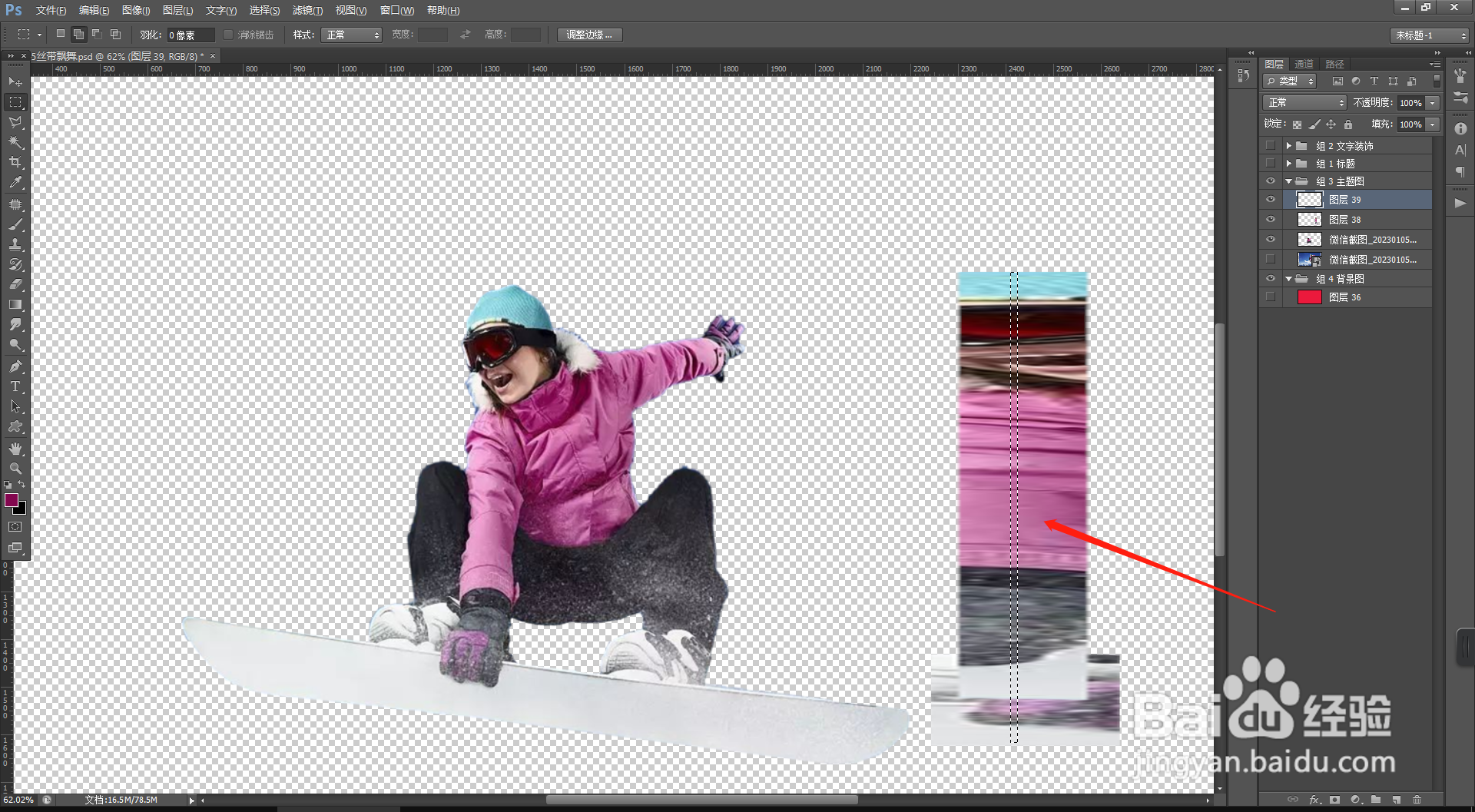 6/7
6/7我们按【Ctrl+T】进行自由变换,将第二次框选的矩形拉伸,变宽,图案的颜色就比较整齐、顺滑了。
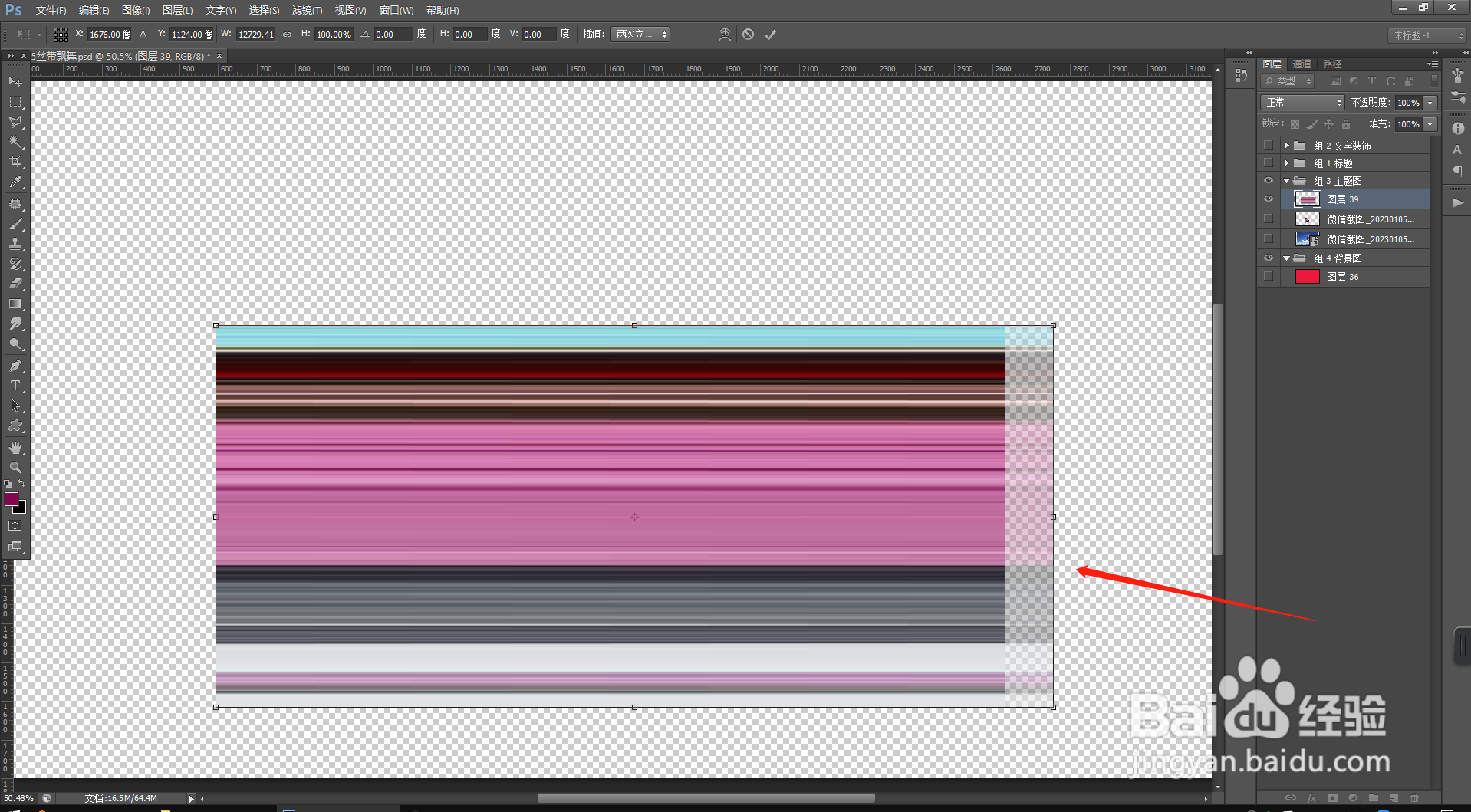 7/7
7/7【Ctrl+T】进行自由变换,右击,选择【变形】,调整图片形状,达到你想要的效果。丝带飘舞效果制作完成。
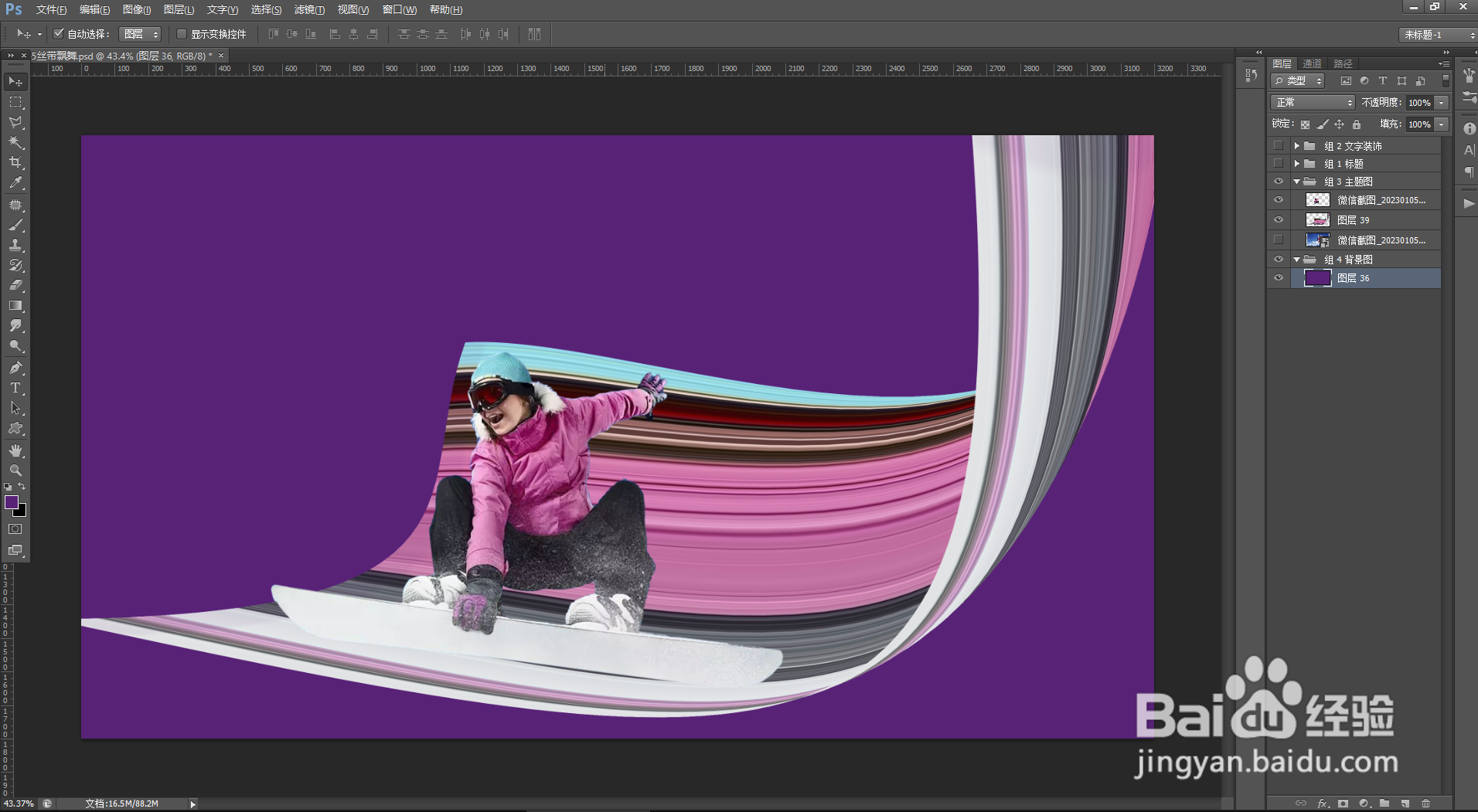
版权声明:
1、本文系转载,版权归原作者所有,旨在传递信息,不代表看本站的观点和立场。
2、本站仅提供信息发布平台,不承担相关法律责任。
3、若侵犯您的版权或隐私,请联系本站管理员删除。
4、文章链接:http://www.1haoku.cn/art_59952.html
上一篇:公司社保网上申报流程教程
下一篇:汇总航海王燃烧意志免Root免越狱辅助脚本攻略
 订阅
订阅